极度扫描是一款功能强大的电脑端OCR文字扫描识别软件,这个软件跟市面上绝大部分同类型软件的功能都差不多,可以对多种格式文档和图片进行文字识别扫描,并且还可以进行同步实时翻译,非常实用和方便。软件支持识别历史记录,支持识别翻译结果并且轻松导出PDF,识别结果是属于共享和搜索模式。除此之外,软件还可以增强处理文档的图片文件,而且还可以批处理文件识别和翻译,但也可以帮助你更好的观点和理解段落翻译。用户还可以直接将其加载到Word文档或PDF编辑模式进行编辑操作,方便用户后期使用和导出操作,使用非常方便。本软件除了简单的文本提取和文档提取外,还可以进行文本识别操作,操作简单,一键完成。本次小编带来的是极度扫描(OCR文字识别软件)官方版,欢迎需要的朋友来本站免费下载体验!~
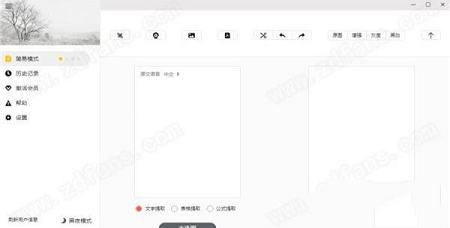
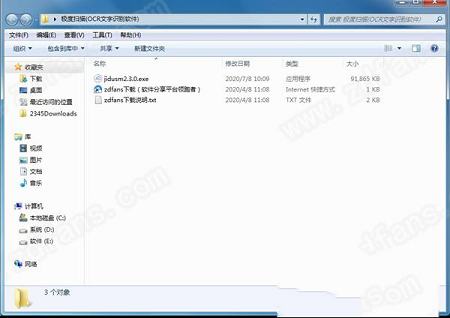
2、双击“jidusm2.3.0.exe”文件即可对极度扫描破解版进行安装;
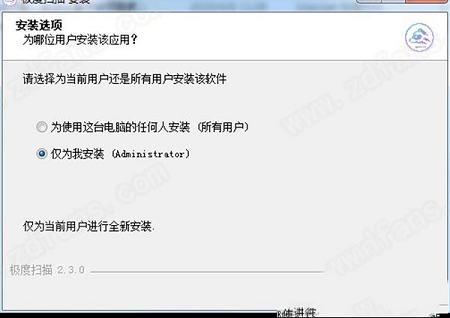
3、选择安装路径;
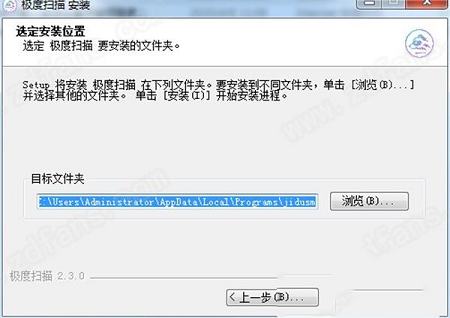
4、正在安装;
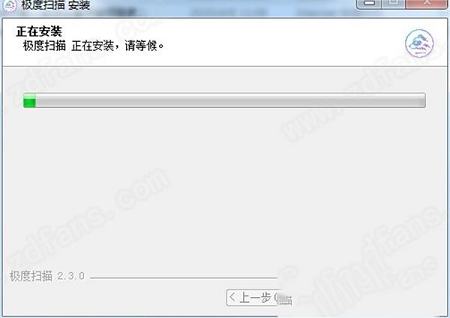
5、安装完成。
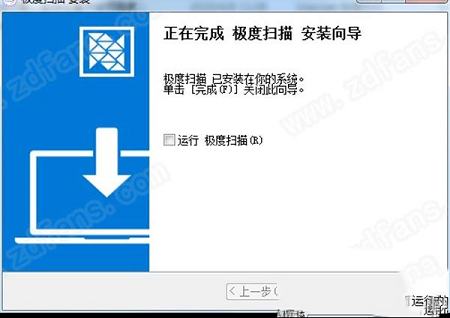
2、支持识别翻译结果导出pdf。
3、支持识别结果分享和搜索。
4、支持文档图片文件的增强处理。
5、支持批量处理文件的识别和翻译。
6、分段翻译帮你更好的查看理解段落意思。

图片的右下角显示您的会员状态,如您的会员状态有异常可尝试点击界面左下角的「刷新用户信息」,如果多次尝试无法解决可点击「激活会员」页面重新绑定。
侧边栏的底部可手动切换白昼模式 / 深色模式
三大模式
简易模式——简易而高效
打开极度扫描 PC 版,点击左边菜单栏的「简易模式●」,进入扫描界面。若没有显示左边的菜单,点击软件左上角的「≡」(隐藏/展开菜单);
「简易模式」的四大利器:
用户可以根据自己的需要选择截图导入、摄像头拍照导入或者直接导入图片和 PDF 进行识别。
(注:导入的图片过大或过小都会影响识别精度,尝试图片识别失败后建议用截图进行识别,关于图片识别的限制见Q&A)
导入文件后可以看到文件内容的缩率图,点击需要识别的页面,根据识别的内容和需要选择「文字提取」、「表格处理」或「公式提取」三种模式中的一种进行扫描识别。
「文字提取」:导入文件的内容以文字为主,点击“下一步”对所选页面的内容进行扫描识别并按文本格式展示输出。
「表格处理」:导入文件的内容以表格为主,点击“下一步”对所选页面的内容进行扫描识别并按表格格式展示输出。
现已支持表格预览功能。
「公式识别」:导入文件的内容以公式为主,点击“下一步”对所选页面的内容进行扫描识别并按公式格式展示输出。
如果您不想识别导入的文件里面的所有内容,可以点击界面正上方三个工具的第一个「裁剪」工具。裁剪好以后,点击下面的「完成」即可;另外裁剪框的用鼠标滚轮可以做图片的放大或缩小
如果导入到图片的方向有误的话,可以点击正上方三个工具中的「向左旋转 90 度」和「向右旋转 90 度」旋转。
导入识别支持选中语言
在识别内容框下方有三个选项,分别是「复制」, 「载入编辑模式」「载入专业模式」
「复制」:复制出识别内容框的内容
「载入编辑模式」:进入编辑模式(即文档模式),可以对于内容识别框的内容进行编辑修改
「载入专业模式」:进入功能更加强大的专业模式(包含翻译等功能)
进入编辑模式的两个方法:
途径一:点击内容识别框下方的载入编辑模式,进入文档模式
途径二:点击侧边栏「编辑模式」旁边的「▲」即可进入文档模式。若没有显示左边的菜单,点击软件左上角的「≡」(隐藏/展开菜单)。
自动实时保存每一次修改,不用担心因系统崩溃导致文档丢失。
文档模式包含了文档软件的主要功能,可以直接在软件从扫描到修改的整个工作流。还支持简易的表格和插入超链接等操作。
三、专业模式——满足您专业的编辑需求
进入编辑模式的两个方法:
点击内容识别框下方的载入专业模式进入专业模式:
侧边栏点击进行切换
专业模式具有更强大的文档编辑操作,切换字体以及字体大小进一步功能,并且还支持提取实时翻译多种语言,在专业模式之中让你更加高效的完成精致操作
历史记录
在左边菜单里的「历史记录」里面,会记录您使用极度扫描识别过的文件,方便日后查找翻阅。
可以在左上方的点击「搜索框」里输入关键字查找记录里的文件。
点击上方的「删除记录」可以删除所有记录。如果需要删除某一个文件怎么操作呢?对文件点击「鼠标右键」试试看吧~
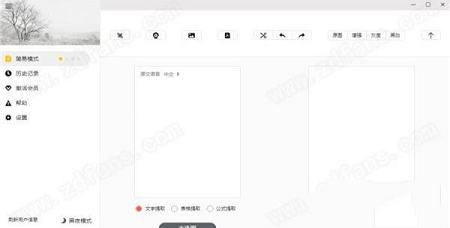
安装教程
1、再本站下载压缩包后解压缩得到以下文件。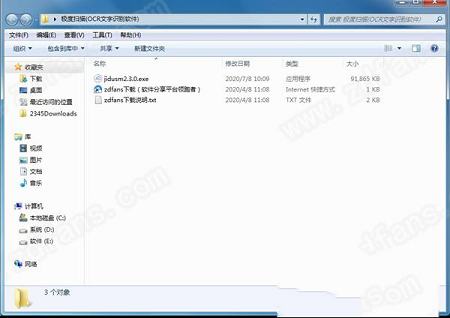
2、双击“jidusm2.3.0.exe”文件即可对极度扫描破解版进行安装;
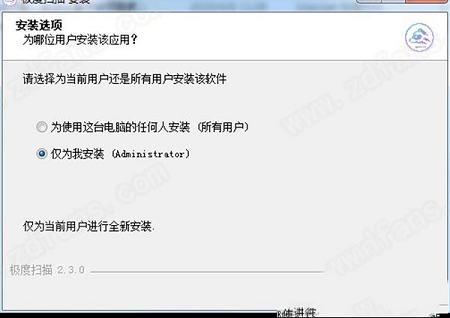
3、选择安装路径;
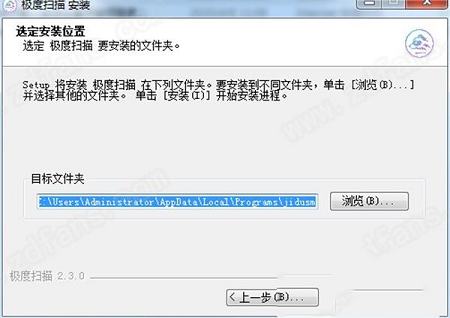
4、正在安装;
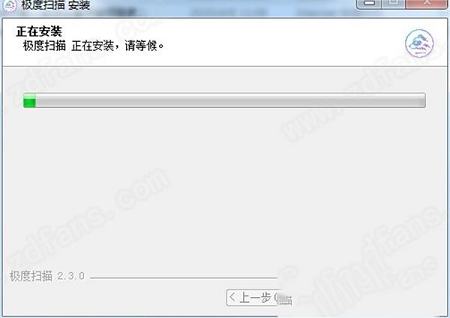
5、安装完成。
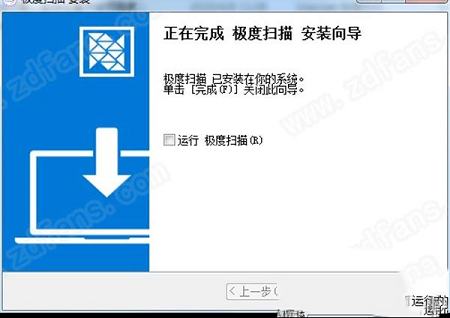
软件功能
1、支持历史识别记录。2、支持识别翻译结果导出pdf。
3、支持识别结果分享和搜索。
4、支持文档图片文件的增强处理。
5、支持批量处理文件的识别和翻译。
6、分段翻译帮你更好的查看理解段落意思。

使用方法
点击左上角的「≡」可以缩小或展开侧边栏图片的右下角显示您的会员状态,如您的会员状态有异常可尝试点击界面左下角的「刷新用户信息」,如果多次尝试无法解决可点击「激活会员」页面重新绑定。
侧边栏的底部可手动切换白昼模式 / 深色模式
三大模式
简易模式——简易而高效
打开极度扫描 PC 版,点击左边菜单栏的「简易模式●」,进入扫描界面。若没有显示左边的菜单,点击软件左上角的「≡」(隐藏/展开菜单);
「简易模式」的四大利器:
用户可以根据自己的需要选择截图导入、摄像头拍照导入或者直接导入图片和 PDF 进行识别。
(注:导入的图片过大或过小都会影响识别精度,尝试图片识别失败后建议用截图进行识别,关于图片识别的限制见Q&A)
导入文件后可以看到文件内容的缩率图,点击需要识别的页面,根据识别的内容和需要选择「文字提取」、「表格处理」或「公式提取」三种模式中的一种进行扫描识别。
「文字提取」:导入文件的内容以文字为主,点击“下一步”对所选页面的内容进行扫描识别并按文本格式展示输出。
「表格处理」:导入文件的内容以表格为主,点击“下一步”对所选页面的内容进行扫描识别并按表格格式展示输出。
现已支持表格预览功能。
「公式识别」:导入文件的内容以公式为主,点击“下一步”对所选页面的内容进行扫描识别并按公式格式展示输出。
如果您不想识别导入的文件里面的所有内容,可以点击界面正上方三个工具的第一个「裁剪」工具。裁剪好以后,点击下面的「完成」即可;另外裁剪框的用鼠标滚轮可以做图片的放大或缩小
如果导入到图片的方向有误的话,可以点击正上方三个工具中的「向左旋转 90 度」和「向右旋转 90 度」旋转。
导入识别支持选中语言
在识别内容框下方有三个选项,分别是「复制」, 「载入编辑模式」「载入专业模式」
「复制」:复制出识别内容框的内容
「载入编辑模式」:进入编辑模式(即文档模式),可以对于内容识别框的内容进行编辑修改
「载入专业模式」:进入功能更加强大的专业模式(包含翻译等功能)
进入编辑模式的两个方法:
途径一:点击内容识别框下方的载入编辑模式,进入文档模式
途径二:点击侧边栏「编辑模式」旁边的「▲」即可进入文档模式。若没有显示左边的菜单,点击软件左上角的「≡」(隐藏/展开菜单)。
自动实时保存每一次修改,不用担心因系统崩溃导致文档丢失。
文档模式包含了文档软件的主要功能,可以直接在软件从扫描到修改的整个工作流。还支持简易的表格和插入超链接等操作。
三、专业模式——满足您专业的编辑需求
进入编辑模式的两个方法:
点击内容识别框下方的载入专业模式进入专业模式:
侧边栏点击进行切换
专业模式具有更强大的文档编辑操作,切换字体以及字体大小进一步功能,并且还支持提取实时翻译多种语言,在专业模式之中让你更加高效的完成精致操作
历史记录
在左边菜单里的「历史记录」里面,会记录您使用极度扫描识别过的文件,方便日后查找翻阅。
可以在左上方的点击「搜索框」里输入关键字查找记录里的文件。
点击上方的「删除记录」可以删除所有记录。如果需要删除某一个文件怎么操作呢?对文件点击「鼠标右键」试试看吧~
∨ 展开









 Navicat Premium(数据库管理工具) V12.0.20 中文破解版
Navicat Premium(数据库管理工具) V12.0.20 中文破解版
 DisplayFusion Prov9.0中文破解版
DisplayFusion Prov9.0中文破解版
 Windows 10 Managerv3.6.2官方版
Windows 10 Managerv3.6.2官方版
 PDF智能助手v2.3.4官方版
PDF智能助手v2.3.4官方版
 eximioussoft logo designerv3.90中文免费版
eximioussoft logo designerv3.90中文免费版
 一拳超人无名英雄修改器v1.0一休大师版
一拳超人无名英雄修改器v1.0一休大师版
 Tropy(图片管理软件)v1.5.3官方版
Tropy(图片管理软件)v1.5.3官方版
 闭环云 V1.0.0 官方最新版
闭环云 V1.0.0 官方最新版
 福昕高级pdf编辑器12专业版 V12.0.0.12394 中文破解版
福昕高级pdf编辑器12专业版 V12.0.0.12394 中文破解版
 WPS2022专业增强版破解版 V11.8.2.11739 永久激活码版
WPS2022专业增强版破解版 V11.8.2.11739 永久激活码版
 Adobe Acrobat Pro DC 2018注册机/破解补丁(附破解教程)
Adobe Acrobat Pro DC 2018注册机/破解补丁(附破解教程)
 PDF-XChange Editor密钥破解版 V9.5.365.0 中文免费版
PDF-XChange Editor密钥破解版 V9.5.365.0 中文免费版
 WPS高级付费破解版电脑版 V11.8.2.11739 VIP免费版
WPS高级付费破解版电脑版 V11.8.2.11739 VIP免费版
 福昕高级PDF编辑器中文版免费破解版 V2023 无水印版
福昕高级PDF编辑器中文版免费破解版 V2023 无水印版
 汉王OCR(文字识别软件)v6.0破解版(附安装教程+破解补丁)
汉王OCR(文字识别软件)v6.0破解版(附安装教程+破解补丁)
 AI辅助写作纠错文本编辑工具 V0.1 免费版下载
AI辅助写作纠错文本编辑工具 V0.1 免费版下载